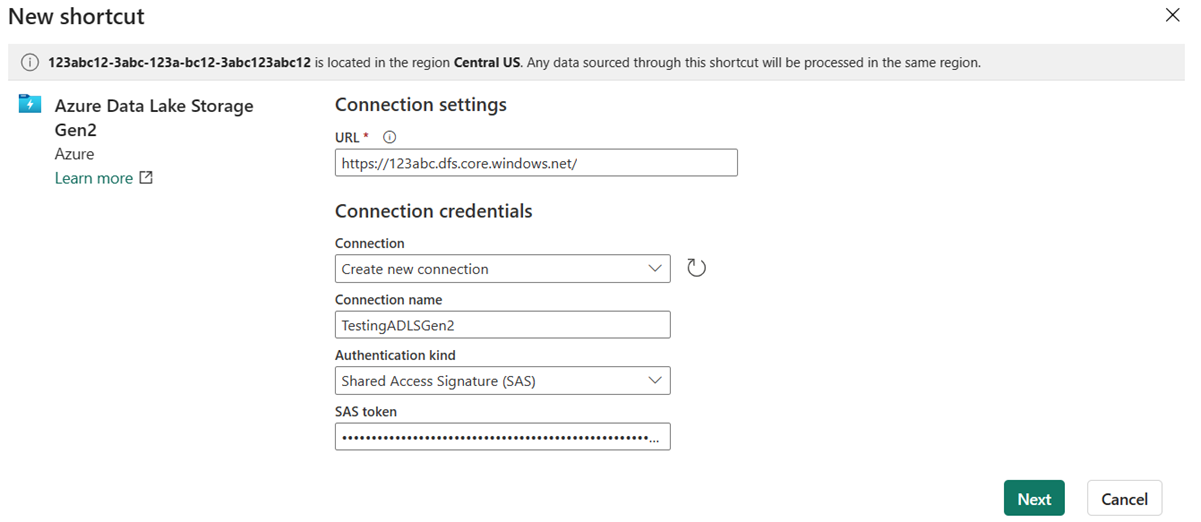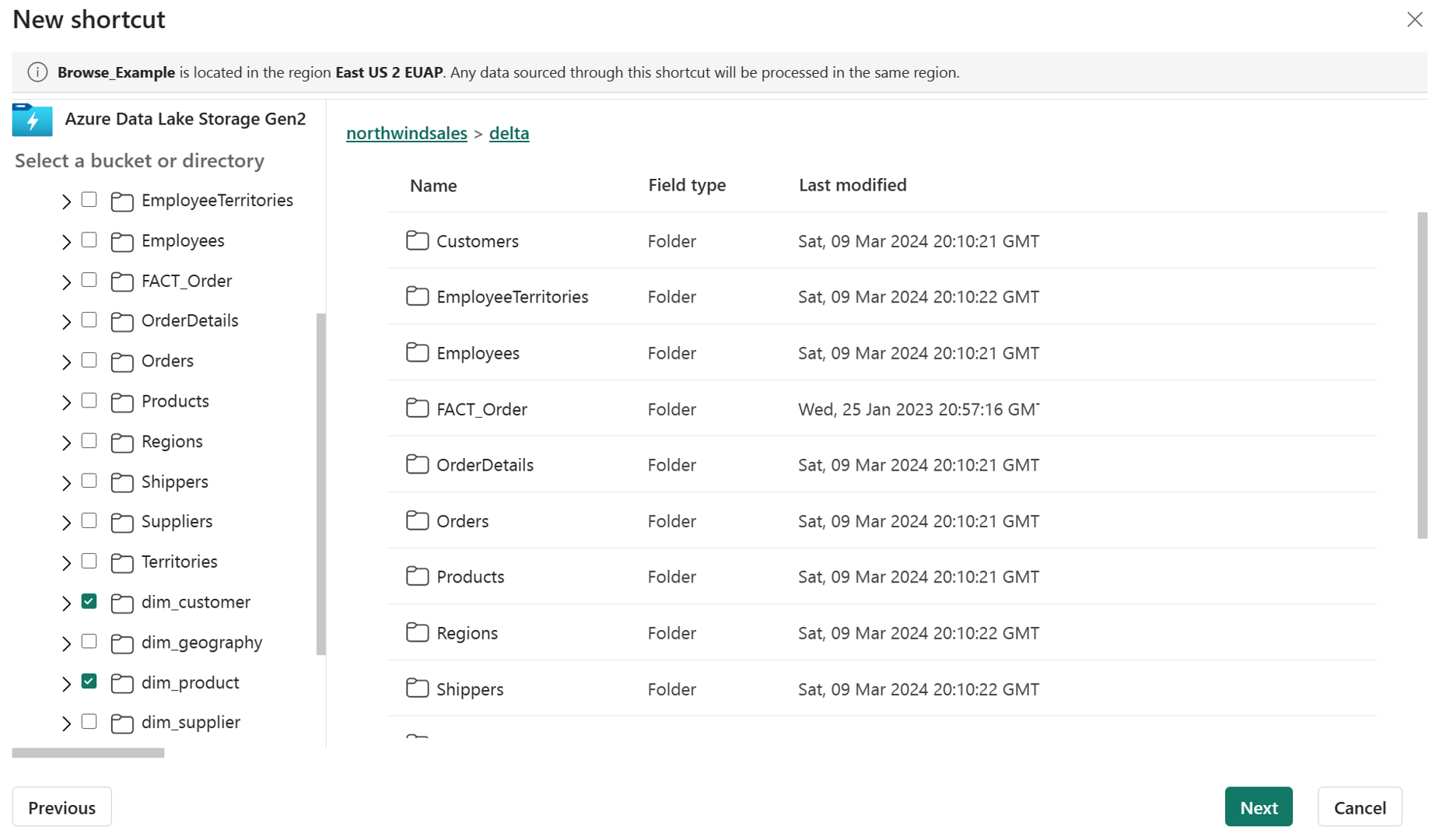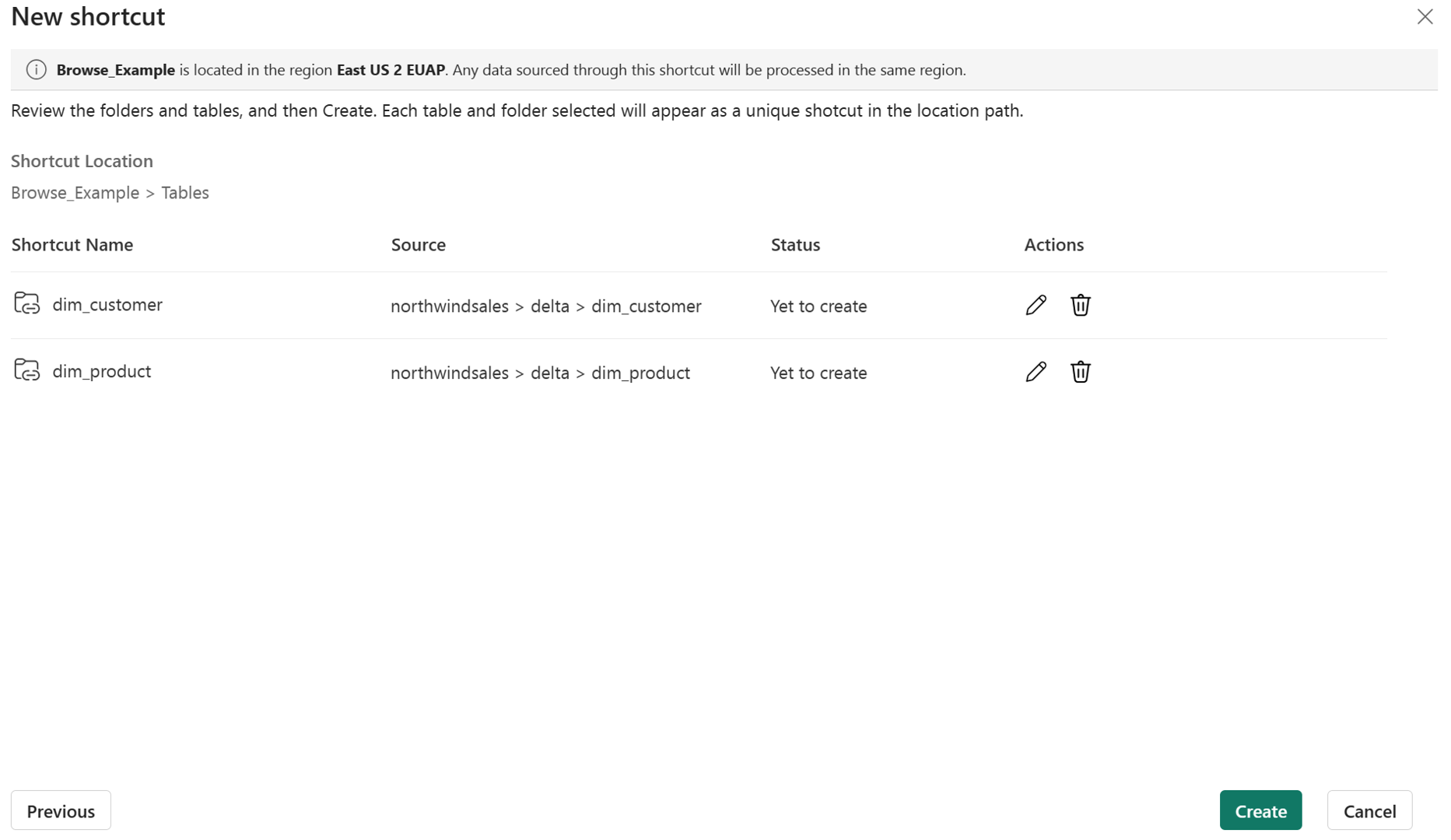Azure Data Lake Storage 2. Nesil kısayolu oluşturma
Bu makalede, Microsoft Fabric lakehouse içinde Azure Data Lake Depolama (ADLS) 2. Nesil kısayolu oluşturmayı öğreneceksiniz.
Kısayollara genel bakış için bkz . OneLake kısayolları. Program aracılığıyla kısayollar oluşturmak için bkz . OneLake kısayolları REST API'leri.
Önkoşul
Göl uygulamanız yoksa şu adımları izleyerek bir tane oluşturun: OneLake ile bir göl evi oluşturun.
ADLS 2. Nesil depolama hesabınızda Hiyerarşik Ad Alanlarının etkinleştirilmiş olması gerekir.
Kısayol oluşturma
Göl evi aç.
Göl evi göl görünümündeki bir dizine sağ tıklayın.
Yeni kısayol'a tıklayın.
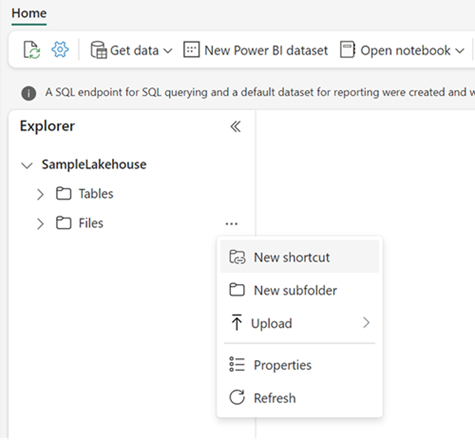
Kaynak seçin
Dış kaynaklar'ın altında Azure Data Lake Storage 2. Nesil'ı seçin.
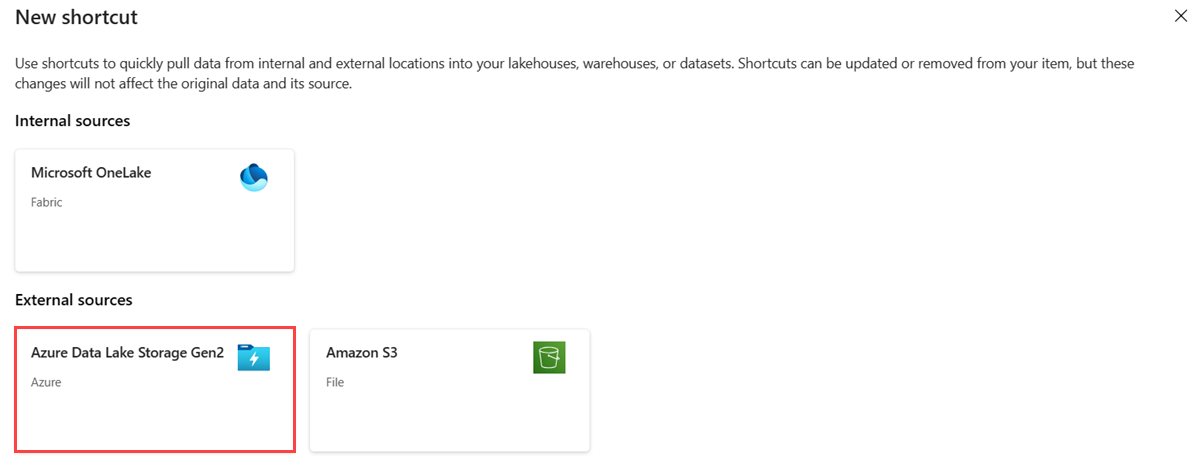
Bağlan ion ayarlarını aşağıdaki tabloya göre girin:
Alan Açıklama Değer URL Delta kapsayıcınızın bağlantı dizesi. https://Depolama HesapAdı.dfs.core.windows.netBağlantı Belirtilen depolama konumu için önceden tanımlanmış bağlantılar açılan listede görünür. Bağlantı yoksa yeni bir bağlantı oluşturun. Yeni bağlantı oluşturun. Bağlantı adı Azure Data Lake Storage 2. Nesil bağlantı adı. Bağlantınız için bir ad. Kimlik doğrulama türü Yetkilendirme modeli. Desteklenen modeller şunlardır: Kuruluş hesabı, Hesap anahtarı, Paylaşılan Erişim İmzası (SAS) ve Hizmet sorumlusu. Daha fazla bilgi için bkz . ADLS kısayolları. Yetkilendirme modeline bağımlıdır. Kimlik doğrulama türünü seçtikten sonra gerekli kimlik bilgilerini doldurun. İleri'yi seçin.
Kısayol için hedef konuma gidin.
Bağlantı URL'sinde depolama hesabını kullandıysanız, tüm kullanılabilir kapsayıcılarınız sol gezinti görünümünde görünür. Bağlantı URL'sinde bir kapsayıcı belirttiyseniz gezinti görünümünde yalnızca belirtilen kapsayıcı ve içindekiler görüntülenir.
Bir klasör seçerek veya bir klasörün yanındaki genişletme havucuna tıklayarak depolama hesabında gezinin.
Bu görünümde, bir veya daha fazla kısayol hedef konumu seçebilirsiniz. Sol gezinti görünümünde bir klasörün yanındaki onay kutusuna tıklayarak hedef konumları seçin.
İleri'yi seçin
Gözden geçirme sayfası tüm seçimlerinizi doğrulamanızı sağlar. Burada, oluşturulacak her kısayolu görebilirsiniz. Eylem sütununda kalem simgesine tıklayarak kısayol adını düzenleyebilirsiniz. Kısayolu silmek için çöp kutusu simgesine tıklayabilirsiniz.
Oluştur'u belirleyin.
Göl evi otomatik olarak yenilenir. Kısayol sol Gezgin bölmesinde görünür.
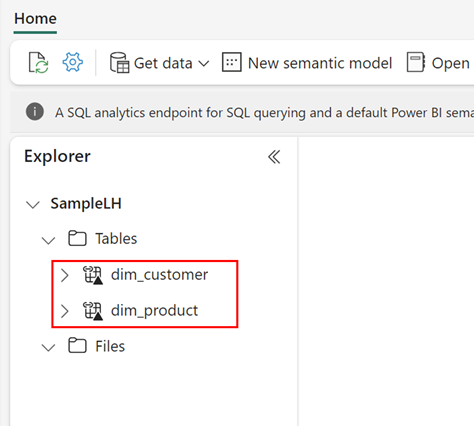
İlgili içerik
Geri Bildirim
Çok yakında: 2024 boyunca, içerik için geri bildirim mekanizması olarak GitHub Sorunları’nı kullanımdan kaldıracak ve yeni bir geri bildirim sistemiyle değiştireceğiz. Daha fazla bilgi için bkz. https://aka.ms/ContentUserFeedback.
Gönderin ve geri bildirimi görüntüleyin